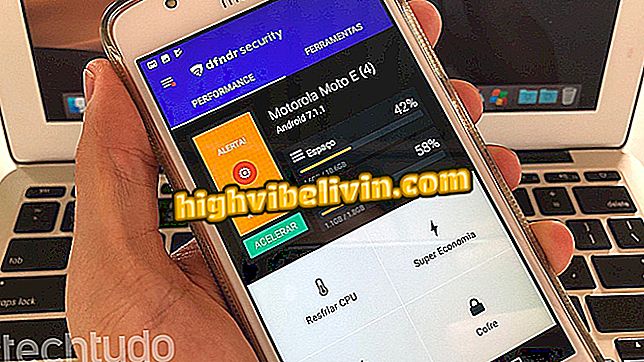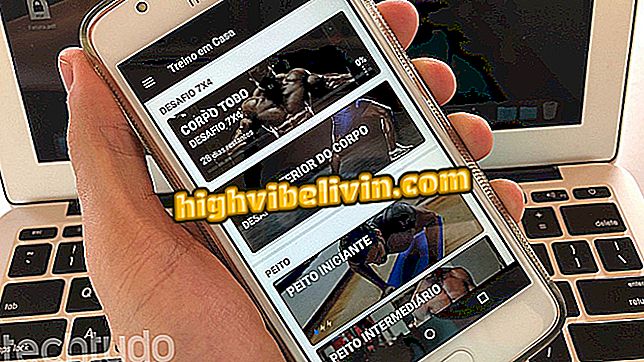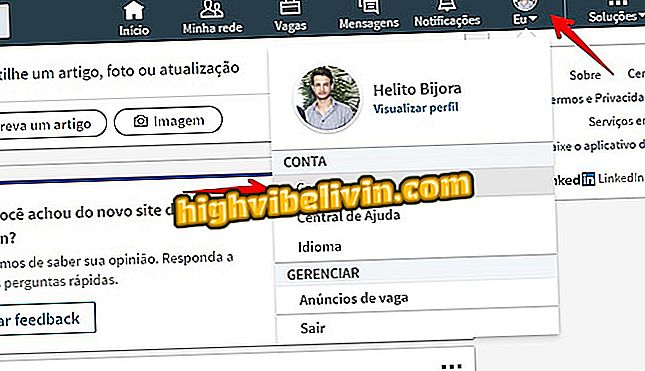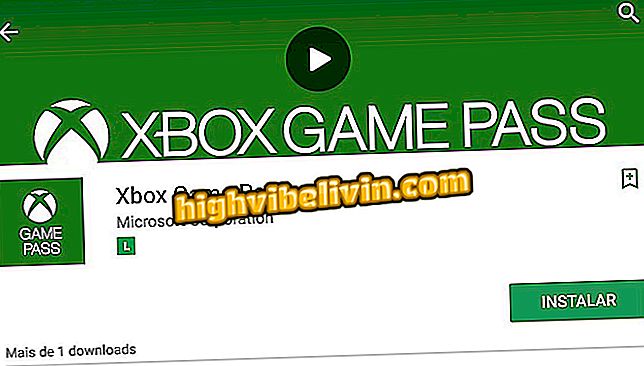iPhone ei soi? Opi ratkaisemaan
IPhonen (iOS) ongelmat puheluita vastaan voivat tavoittaa useita käyttäjiä. Ajan myötä on varsin yleistä, että Applen matkapuhelimissa on joitakin vikoja, jotka joissakin tapauksissa voidaan helposti ratkaista. TechTudo on erottanut viisi vinkkiä älypuhelimen puutteiden korjaamiseksi. On syytä huomata, että testit suoritettiin iPhone 8: lla iOS 12.1: llä, mutta menettelyt ovat voimassa useimmissa Apple-puhelimissa. Tutustu seuraaviin riveihin.
Haluatko ostaa alennusta iPhone? Tunne vertailu

Katso, miten voit ratkaista iPhonen ääniongelman
Älä häiritse tilaa käytössä?
Älä häiritse voi olla yksi tämän ongelman syistä. Kun se on käytössä, matkapuhelin lopettaa viestien lähettämisen käyttäjille sekä viestien että puhelujen osalta. Ja niin älypuhelimesi lopettaa soiton, kun saat puhelun.
Yksinkertainen ratkaisu tähän on poistaa toiminnon käytöstä tai määrittää se siten, että vaikka yhteydet olisivat käytössä, yhteydet toimivat edelleen normaalisti. Tätä varten seuraa vain vaihe vaiheelta seuraavaa:
Vaihe 1. Avaa ohjauskeskus ja paina "Älä häiritse" -vaihtoehtoa poistaaksesi sen käytöstä.

Siirry ohjauskeskukseen ja poista Ei häiritse tilaa
Vaihe 2. Määritä toiminto, joka vastaanottaa kaikki yhteydet jopa Ei häiriötilassa, avaa iPhonen "Asetukset" ja valitse "Älä häiritse" -vaihtoehto.
Vaihe 3. Siirry seuraavaksi kohtaan "Salli". Tässä voit määrittää, kuka voi soittaa matkapuhelimeesi. Valitse "Kaikki" -vaihtoehto, joten rajoituksia ei ole, kun Ei häiritse tila on käytössä.
Onko iPhone hiljainen?
Yksinkertainen mutta usein yleinen virhe on jättää iPhone hiljaiseen tilaan, mikä estää puhelujen ja ilmoitusten soiton. Toisin kuin "Älä häiritse", yhteys tehdään jopa, mutta koska se ei tuota ääntä, käyttäjät saattavat päätyä ymmärtämättä, kun joku soittaa.
Varmista, että älypuhelimesi ei ole ongelma, sammuta hiljainen tila. IPhonen vasemmalla puolella on pieni toiminto, joka liittyy tähän toimintoon, kuten alla olevassa kuvassa näkyy. Kun siirrät sitä alas, oranssi bändi tulee näkyviin, joka ilmoittaa, että hiljainen tila on aktiivinen. Käännä painiketta ylöspäin kääntämällä toiminto pois päältä.

iPhone, jossa on hiljainen tila
Onko tilavuus vähintään?
Jos soittoääni ei vieläkään toimi hiljaisen tilan sammuttamisen jälkeen, varmista, että älypuhelimen äänenvoimakkuus ei ole vähintään. Voit ratkaista tämän painamalla vain iPhonen puolella olevaa äänenvoimakkuuden lisäyspainiketta. Näyttöön tulee viesti, joka osoittaa, että ääni kasvaa.
Jos haluat, voit myös lisätä äänenvoimakkuutta iPhonen ohjauskeskuksessa. Voit tehdä tämän vetämällä sormeasi ylös näytössä ja lisäämällä sitten äänenvoimakkuuden kuvaketta.

Käännä iPhonen äänenvoimakkuus ylös
Onko Bluetooth kytketty?
Kun Bluetooth on käytössä, iPhone muodostaa automaattisesti yhteyden laitteisiin, jotka on jo yhdistetty siihen. Jos näin tapahtuu älypuhelimessasi, on mahdollista, että ääni on asetettu poistumaan laitteesta, jonka yhteys on käytössä Bluetoothin kautta.
Joten kannattaa testata, jos puhelut ovat edelleen mykistettyjä, kun Bluetooth on kytketty pois päältä. Jos se toimii normaalisti, se tarkoittaa, että tämä oli mahdollisesti iPhonen ongelma. Jos haluat poistaa Bluetooth-toiminnon käytöstä, poista se käytöstä Control Centerissä.

Poista iPhone Bluetooth käytöstä
Käynnistä iPhone uudelleen ja pyydä teknistä apua
Lopuksi, jos mikään edellä mainituista ratkaisuista ei ratkaise ongelmaa, käynnistä iPhone uudelleen lopullista testiä varten. Jos laite käynnistetään uudelleen, puhelin ei vieläkään lähetä ääntä, kun se vastaanottaa puheluja, on parasta hakea asiantuntijan apua - mieluiten Applelta.
Opi löytämään lähin iPhone-tuki sinulle.

iPhone ei tule ääntä? Tässä on ratkaisu Applen matkapuhelinongelmaan.
Android tai iOS: kumpi on paras? Et voi vastata tähän aiheeseen